




|
|
|
Научно-популярный образовательный ресурс для юных и начинающих радиолюбителей - Popular science educational resource for young and novice hams Основы электричества, учебные материалы и опыт профессионалов - Basics of electricity, educational materials and professional experience |





|
|
Для тех, кто не знает, Django - это веб-фреймворк на основе Python, разработанный для обеспечения высокой масштабируемости.
Его конечная цель - позволить писать веб-приложения быстро и с меньшим количеством кода.
Благодаря тому, что он является одновременно открытым и бесплатным, платформа Django является отличным выбором для тех, кто хочет создать веб-приложение с использованием языка Python.
Следуя этому руководству, вы узнаете, как запускать веб-приложения Django с вашего Raspberry Pi.
Чтобы заставить Django работать на вашем Raspberry Pi, нам нужно будет установить Apache и Python.
Подготовка к Django на Raspberry Pi
Прежде чем мы установим Django на Raspberry Pi, нам нужно подготовить его для работы с фреймворком.

Нам нужно настроить два важных компонента для Django, это Apache и Python.
Настройка Apache2 для Django
В этом разделе вы быстро настроите и запустите Apache на нашей Raspberry Pi, чтобы мы могли использовать программное обеспечение Django.
Нам нужно будет внести некоторые изменения в наш файл конфигурации чуть позже, но пока давайте установим Apache.
1.Ваша первая задача - настроить и установить веб-сервер Apache на Raspberry Pi.
Вам не нужно беспокоиться о настройке PHP
2. В дополнение к базовой версии Apache нам потребуется установить некоторые дополнительные пакеты, чтобы Apache мог взаимодействовать с Python.
Мы можем установить соответствующий пакет, выполнив следующую команду на вашем Raspberry Pi
sudo apt install libapache2-mod-wsgi-py3
Эта команда установит интерфейс шлюза веб-сервера (WSGI) для взаимодействия с Python 3.
Настройка Python 3 для Django
Наш следующий шаг - установить и настроить Python 3 на Raspberry Pi для Django.
Причина этого в том, что фреймворк Django работает с использованием языка программирования Python.
1. Давайте начнем с установки Python 3 и всех необходимых нам зависимостей.
Мы будем устанавливать Python, его диспетчер пакетов и программное обеспечение виртуальной среды, выполнив следующую команду.
sudo apt install python3 python3-venv python3-pip
Настройка Apache для Django
Когда на Raspberry Pi установлено программное обеспечение Apache и Python, давайте теперь настроим все это для запуска Django.
Эта конфигурация пока не работает, поскольку нам все еще нужно установить Django.
1. Давайте начнем с изменения файла конфигурации по умолчанию для Apache.
Вы можете отредактировать этот файл с помощью nano , выполнив команду ниже.
sudo nano /etc/apache2/sites-enabled/000-default.conf
2. В этом файле нам нужно будет добавить несколько строк, чтобы сообщить Apache, как он должен обрабатывать наши файлы.
В этом случае мы скажем ему использовать Python для интерпретации файлов в каталоге.
Сначала найдите следующую строку текста в файле
</VirtualHost>
Как только вы найдете строку, добавьте над ней следующий текст .
Эти строки определяют, где будет храниться наш скрипт и как он будет выполняться.
Alias /static /home/pi/pidjango/static
<Directory /home/pi/pidjango/static>
Require all granted
</Directory>
<Directory /home/pi/pidjango/pidjango>
<Files wsgi.py>
Require all granted
</Files>
</Directory>
WSGIDaemonProcess django python-path=/home/pi/pidjango python-home=/home/pi/pidjango/djenv
WSGIProcessGroup django
WSGIScriptAlias / /home/pi/pidjango/pidjango/wsgi.py
В этом примере мы предположим, что приложение под названием « django» будет храниться в папке « /home/pi/pidjango» на нашем Raspberry Pi.
Мы также устанавливаем дом для Python в расположение нашей виртуальной среды, которая в конечном итоге будет храниться в /home/pi/pidjango/djenvкаталоге « ».
3.После ввода данных вы можете сохранить файл, нажав CTRL+ X, затем Y, наконец, ENTERклавишу.
4. Чтобы наши изменения конфигурации вступили в силу, нам нужно будет перезапустить веб-службу Apache.
Мы можем сделать это, выполнив следующую команду, чтобы использовать диспетчер служб для перезапуска Apache.
sudo systemctl restart apache2
Установка и запуск нового веб-сайта Django
Теперь, когда у нас есть Apache, настроенный для запуска Django на Raspberry Pi, мы можем установить необходимое нам программное обеспечение.
Настройка Django требует от нас выполнения нескольких различных шагов, таких как создание папки для проекта.
Мы также будем использовать виртуальную среду Python. Виртуальная среда позволит нам устанавливать пакеты Python специально для этой среды.
Настройка папок для Django
Давайте создадим какую-нибудь папку для хранения фреймворка Django на нашем Raspberry Pi.
1. Давайте создадим каталог, в котором мы будем хранить наши скрипты Django и нашу виртуальную среду Python.
Для этого урока мы создадим его в нашем домашнем каталоге в папке с именем « pidjango«.
Мы также перейдем в наш недавно созданный каталог, используя
mkdir -p /home/pi/pidjango/static
cd /home/pi/pidjango
2. В этом каталоге мы можем начать с создания нашей новой виртуальной среды Python.
python3 -m venv djenv
После выполнения этой команды у вас должна появиться папка с именем « env» в созданном нами каталоге Django.
Когда мы устанавливаем Django и любые дополнительные пакеты Python, они будут храниться в этой папке при использовании этой виртуальной среды.
Установка Django на Raspberry Pi
Теперь, когда все наши папки настроены и наша виртуальная среда для Python готова, мы наконец можем установить Django.
К концу следующих нескольких шагов вы должны установить Django в вашей виртуальной среде и запустить новый проект.
1. Создав виртуальную среду, нам нужно использовать ее в качестве источника.
Чтобы использовать виртуальную среду в качестве источника, вам необходимо выполнить следующую команду.
source djenv/bin/activate
После выполнения этой команды вы должны увидеть « (djenv)» в начале командной строки. Это означает, что вы используете нашу новую виртуальную среду в качестве источника.
2. Теперь, когда мы находимся в нашей виртуальной среде, давайте установим фреймворк Django.
Поскольку Django доступен в виде пакета Python, давайте запустим следующую команду, чтобы загрузить его.
python3 -m pip install django
Выполнение этой команды позволит вам загрузить последнюю доступную версию Django.
Если вы хотите загрузить определенную версию фреймворка, добавьте, ==а затем номер версии.
3. Установив Django, мы можем создать новый проект.
Мы можем запустить следующую команду, в которой последний бит текста будет именем проекта.
django-admin startproject pidjango .
Это создаст все файлы, необходимые для начала работы с Django, и позволит нам проверить, правильно ли мы его настроили.
Разрешение доступа к вашему серверу Raspberry Pi Django
Прежде чем мы сможем получить доступ к нашей недавно настроенной платформе Django на Raspberry Pi, нам нужно будет изменить ее настройки.
По умолчанию Django настроен так, чтобы не разрешать доступ, если этот конкретный IP-адрес или имя хоста не были добавлены в список разрешенных.
1.Чтобы разрешить доступ через IP-адрес нашего Raspberry Pi , нам нужно его получить.
Вы можете получить локальный IP-адрес своего устройства, используя следующую команду.
hostname -I
2.Отредактируем файл настроек. Эти настройки хранятся в файле Python под названием « settings.py».
Мы можем начать редактирование файла с помощью текстового редактора nano , выполнив следующую команду.
nano /home/pi/pidjango/pidjango/settings.py
3. В этом файле вам нужно найти следующую строку и немного изменить ее.
Найдите следующую строку.
ALLOWED_HOSTS = []
Замените следующим.
ALLOWED_HOSTS = ["YOURIPADDRESS"]
Убедитесь, что вы заменили « YOURIPADDRESS» на IP-адрес вашего Raspberry Pi.
Вы можете добавить дополнительные IP-адреса или имена хостов, используя запятую для разделения каждой записи. Все эти значения хранятся в массиве Python .
4.После этого сохраните файл, нажав CTRL+ X, а Yзатем ENTERклавишу.
Просмотр вашего веб-приложения Django
Теперь, когда у нас установлен Django на Raspberry Pi, мы наконец можем увидеть его в действии.
1.В вашем любимом веб-браузере вам нужно будет перейти по следующему адресу.
https://[YOURPIIPADDRESS]
Убедитесь, что вы заменили « YOURIPADDRESS» на IP-адрес вашего Raspberry Pi.
2. После перехода по IP-адресу вы должны увидеть экран приветствия Django.
Этот экран указывает на то, что вы успешно запустили фреймворк Django на вашем Raspberry Pi.
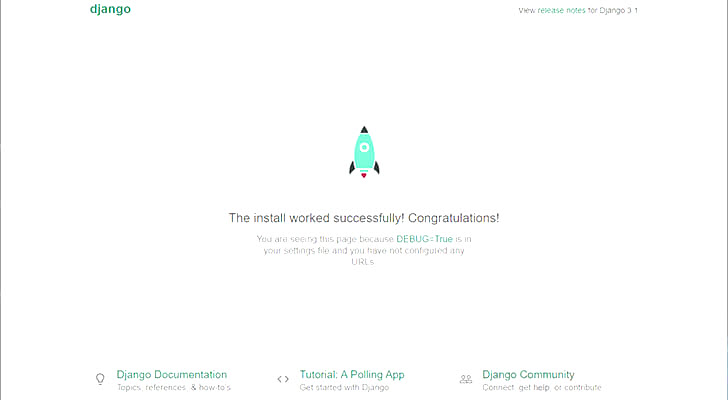
Теперь вы можете приступить к написанию своего приложения Django. На официальном веб-сайте Django есть надежное руководство, которое поможет вам начать работу. На этом этапе у вас должен быть установлен фреймворк Django на вашем Raspberry Pi. Вы также должны настроить Apache, чтобы он мог активно обслуживать ваш сайт Django.
В начало обзора


